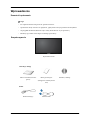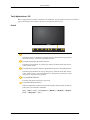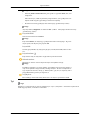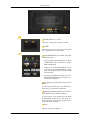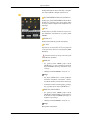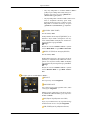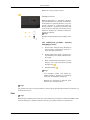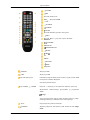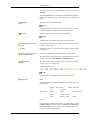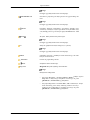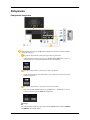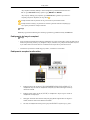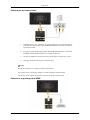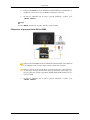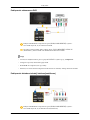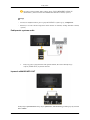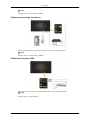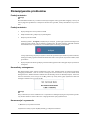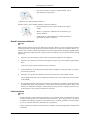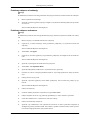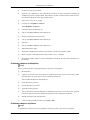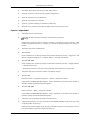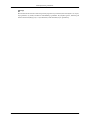ii
LCD DISPLAY
quick start guide
320MX-3, 320MXN-3, 320MP-3, 320MPN-3

Wprowadzenie
Zawartość opakowania
Uwaga
•
Po rozpakowaniu kartonu ponownie sprawd
ź
zawarto
ść
.
•
Opakowanie nale
ż
y zachowa
ć
na przysz
ł
o
ść
, gdyby konieczne by
ło przeniesienie urządzenia.
• W przypadku braku którejkolwiek części należy skontaktować się ze sprzedawcą.
• Elementy opcjonalne można kupić u lokalnego sprzedawcy.
Rozpakowywanie
Wyświetlacz LCD
Instrukcje obsługi
Skrócona instrukcja konfi- Karta gwarancyjna Instrukcja obsługi
guracji
(Dostępne w niektórych kra-
jach)
Kable
Kabel zasilający Kabel D-Sub

Inne
Pilot Baterie (AAA x 2)
(BP59-00138B) (Dostępne w niektórych kra-
jach)
Sprzedawane oddzielnie
Zestaw z podstawą tymcza- Przewód sieciowy Kabel USB
sową
(Dostępne tylko w modelu
MXn-3, MPN-3)
Kabel RGB do BNC Kabel RGB do komponento- Modem sieciowy
wego
(Dostępne tylko w modelu
MX-3, MP-3)
Wprowadzenie
Sprzedawane oddzielnie
Zestaw do montażu naścien- Kabel RS232C Tuner telewizyjny
nego

Twój Wyświetlacz LCD
Kolor i wygląd może się różnić w zależności od urządzenia. Jego specyfikacja może bez wcześniejs-
zego powiadomienia ulec zmianie, mającej na celu poprawę jakości pracy.
Przód
Przycisk MENU [MENU]
Umożliwia otwarcie i zamknięcie menu ekranowego. Służy także do opuszczania
menu ekranowego i powrotu do poprzedniego menu.
Przyciski nawigacyjne (przyciski Góra-Dół)
Umóżliwia przechodzenie do górnego lub dolnego elementu menu lub dostoso-
wanie wartości menu.
Przyciski dostosowywania wartości (przyciski lewo-prawo) / Przyciski głośności
Umóżliwia przechodzenie do lewego lub prawego elementu menu lub dostoso-
wanie wartości menu. Jeśli menu OSD nie jest wyświetlane na ekranie, naciśnij
ten przycisk, aby dostosować głośność.
Przycisk ENTER [ENTER]
Powoduje włączenie zaznaczonej opcji menu.
Przycisk SOURCE [SOURCE]
Przełącza urządzenie z trybu PC w tryb wideo. Wybierz źródło sygnału, do którego
podłączone jest zewnętrzne urządzenie.
[PC] → [DVI] → [AV] → [Component] → [HDMI1] → [HDMI2] → [Display-
Port] → [MagicInfo] → [TV]
Wprowadzenie

Uwaga
• Gniazdo [RGB/COMPONENT IN] jest zgodne z sygnałami RGB (PC) oraz
Component.
Obraz może być jednak wyświetlany nieprawidłowo, jeśli podłączone zew-
nętrzne źródło wysyła sygnał innego formatu niż wybrany.
• Do telewizora należy podłączyć tuner telewizyjny (sprzedawany osobno).
Uwaga
Aby użyć funkcji MagicInfo w modelach
MX-3, MP-3
należy kupić modem sieciowy
(sprzedawany osobno).
Przycisk D.MENU
Otwiera menu ekranowe D.MENU.
Uwaga
Przycisk D.MENU jest aktywny po podłączeniu tunera telewizyjnego. W pozos-
tałych sytuacjach aktywny jest przycisk PIP.
Przycisk PIP
Naciśnij przycisk PIP, aby włączyć/wyłączyć (On/Off) ekran PIP (Obraz w obra-
zie).
Przycisk zasilania [ ]
Przycisk ten służy do włączania i wyłączania wyświetlacza LCD.
Wskaźnik zasilania
Mruganie na zielono oznacza włączenie trybu oszczędzania energii.
Uwaga
Dodatkowe informacje na temat funkcji oszczędzania energii można znaleźć w
części Oszczędzanie energii instrukcji obsługi monitora. W celu oszczędzania en-
ergii wyświetlacza LCD, należy go WYŁĄCZYĆ, gdy nie jest używany lub w
przypadku dłuższej przerwy w eksploatacji.
Czujnik pilota
Pilot zdalnego sterowania należy skierować w to miejsce wyświetlacza LCD.
Tył
Uwaga
Informacje o połączeniach sieciowych znajdują się w części „Połączenia”. Ustawienia wyświetlacza
LCD mogą się różnić, w zależności od modelu.
Wprowadzenie

POWER S/W ON [ I ] / OFF
Włączenie / wyłączenie wyświetlacza LCD
POWER
Kabel zasilający łączy się z wyświetlaczem LCD
oraz z gniazdkiem sieci elektrycznej.
RGB/COMPONENT IN (Gniazdo PC/COM-
PONENT (Wejście))
• Za pomocą kabla D-SUB połącz port [RGB/
COMPONENT IN] w monitorze z portem
RGB w komputerze
• Podłącz port [RGB/COMPONENT IN] w
monitorze do portu COMPONENT w urząd-
zeniu zewnętrznym przy użyciu kabla RGB
do Component.
• Za pomocą kabla RGB na BNC połącz port
[RGB/COMPONENT IN] w monitorze z por-
tem BNC w komputerze
DVI IN(Złącze do podłączenia obrazu z kom-
putera)
Za pomocą kabla DVI połącz port [DVI IN] w
monitorze z portem DVI w komputerze
RGB/DVI/DP/HDMI AUDIO IN (Gniazdo PC/
DVI/DP/HDMI audio monitora (Wejście))
Za pomocą kabla stereo podłącz gniazdo [RGB/
DVI/DP/HDMI AUDIO IN] z tyłu monitora i
gniazdo głośników z kartą audio komputera (ka-
bel sprzedawany oddzielnie).
DP IN
Odbiera sygnał z portu Display.
Wprowadzenie

Podłącz kabel DP do złącza [DP IN] w urządze-
niu i złącza DP IN w drugim wyświetlaczu.
AV/COMPONENT AUDIO IN (R-AUDIO-L)
Podłącz port [AV/COMPONENT AUDIO IN (R-
AUDIO-L)]] monitora przy użyciu kabla audio
do wyjścia audio komputera lub urządzenia zew-
nętrznego.
AV IN
Podłącz złącze [AV IN] monitora do wyjścia wi-
deo urządzenia zewnętrznego za pomocą kabla
WIDEO.
AUDIO OUT
Podłącz słuchawki lub głośnik zewnętrzny.
DC OUT
Upewnij się, że złącze [DC OUT] jest połączone
z autoryzowany tunerem telewizyjnym [SBB-
DTC/ZA].
Niezastosowanie się do tego zalecenia grozi
uszkodzeniem produktu.
HDMI IN 1
• Za pomocą kabla HDMI połącz złącze
[HDMI IN 1] z tyłu wyświetlacza LCD ze
złączem HDMI cyfrowego urządzenia wyjś-
ciowego.
• Obsługa standardu HDMI w wersji do 1,3.
Uwaga
• Do złącza [HDMI IN 1] można podłączyć
normalne urządzenie zewnętrzne (odtwar-
zacz DVD, kamerę itd.) lub tuner telewizyjny.
• Jeśli używasz tunera telewizyjnego, pamiętaj,
aby go podłączyć do złącza [HDMI IN 1].
HDMI IN 2 (MAGICINFO)
• Za pomocą kabla HDMI połącz złącze
[HDMI IN 2 (MAGICINFO)] z tyłu wyświet-
lacza LCD ze złączem HDMI cyfrowego ur-
ządzenia wyjściowego.
• Obsługa standardu HDMI w wersji do 1,3.
Uwaga
Korzystanie z MagicInfo
Wprowadzenie

• Aby użyć MagicInfo z modelem
MXN-3, MPN-3
podłącz wyjście MagicInfo z dołączonego ur-
ządzenia sieciowego do portu [[HDMI IN 2
(MAGICINFO)]] urządzenia.
• Aby użyć MagicInfo z modelem
MX-3, MP-3
zain-
staluj w urządzeniu określony przez firmę
Samsung modem sieciowy i podłącz wyjście
MagicInfo z modemu sieciowego do portu
[ [HDMI IN 2 (MAGICINFO)] ] urządzenia.
RJ 45 MDC (MDC PORT)
Port dla funkcji MDC
Podłącz kabel LAN do złącza [RJ45 MDC] w ur-
ządzeniu i złącza LAN w komputerze. Do uży-
wania funkcji MDC niezbędny jest zainstalowa-
ny na komputerze program MDC.
Uwaga
Przejdź do ustawień Multi Control i wybierz
wartość RJ45 MDC w opcji MDC Connection.
RS232C OUT/IN (Port szeregowy RS232C)
Port dla funkcji MDC
Podłącz kabel szeregowy (krosowany) do złącza
[RS232C] w urządzeniu i złącza RS232C w kom-
puterze. Do używania funkcji MDC niezbędny
jest zainstalowany na komputerze program MDC.
Uwaga
Przejdź do ustawień Multi Control i wybierz
wartość RS232C MDC w opcji MDC Connec-
tion.
Dostępne tylko w modelu MXn-3, MPN-3
RGB OUT
Port wyjściowy obrazu MagicInfo
MAGICINFO OUT
Jest to złącze wyjścia dla sygnałów wideo, audio
i sterujących MagicInfo.
Można go użyć, podłączając je do złącza do złąc-
za [HDMI IN 2 (MAGICINFO)] przy użyciu ka-
bla DP na HDMI.
LAN (Złącze do podłączenia sieci LAN)
Łączy się z kablem LAN, aby zapewnić dostęp
do Internetu lub do sieci w trybie MagicInfo.
USB (USB Złącze do podłączenia obrazu)
Wprowadzenie

Klawiatura / mysz, pamięć masowa
Kensington Lock slot
Blokada Kensington to urządzenie chroniące
przed złodziejami, które pozwala na zablokowa-
nie urządzenia w wybranej lokalizacji i jego bez-
pieczne używanie w publicznych miejscach.
Ponieważ kształt i sposób użycia blokady różni
się w zależności od modelu i producenta, więcej
informacji znajduje się w Instrukcji obsługi do-
łączonej do blokady.
Uwaga
Zabezpieczenie Kensington należy zakupić osob-
no.
Aby zablokować produkt, wykonaj
następujące kroki:
1. Zawiń kabel zabezpieczający Kensington
wokół dużego, nieruchomego obiektu, ta-
kiego jak biurko lub krzesło.
2. Przełóż zakończenie kabla z przymocowa-
nym zamkiem przez drugie zakończenie ka-
bla z pętlą.
3. Włóż zabezpieczenie Kensington do znaj-
dującego się z tyłu wyświetlacza gniazda
zabezpieczeń ( ).
4. Zablokuj blokadę ( ).
Uwaga
• Są to instrukcje ogólne. Aby uzyskać do-
kładne instrukcje, zapoznaj się z instrukcją
dołączoną do urządzenia blokującego.
• Blokada jest do kupienia w sklepach, przez
Internet lub w naszym serwisie.
Uwaga
Aby modem sieciowy pracował prawidłowo, należy włączyć przełączniki zasilania na monitorze i na
modemie sieciowym.
Pilot
Uwaga
Działanie pilota zdalnego sterowania może zostać zakłócone przez telewizor lub inne urządzenia elek-
troniczne działające w pobliżu wyświetlacza LCD i powodujące zakłócenia częstotliwości.
Wprowadzenie

POWER
OFF
Przyciski numeryczne
DEL / Przycisk GUIDE
+ VOL -
SOURCE
D.MENU
TOOLS
Przyciski kierunku góra/dół i lewo/prawo
INFO
Przycisk Kolor i przycisk wyboru PC/DVI/
HDMI/DP
TTX/MIX
MTS/DUAL
ENTER/PRE-CH
MUTE
CH/P
TV
MENU
RETURN
EXIT
MagicInfo
POWER Włącza produkt.
OFF Wyłącza produkt.
Przyciski numeryczne Umożliwiają wprowadzenie hasła w trakcji regulacji menu OSD
i korzystanie z funkcji MagicInfo.
Naciśnij by zmienić kanał.
Przycisk DEL / GUIDE Przycisk „-” używany jest do wybierania kanałów cyfrowych.
Wyświetlanie elektronicznego przewodnika po programach
(EPG)
Uwaga
Tego przycisku można użyć w trybie telewizora tylko po podłąc-
zaniu sprzedawanego oddzielnie tunera telewizyjnego.
+ VOL - Dopasowywanie głośności dźwięku.
SOURCE Wybierz podłączone zewnętrzne źródło obrazu lub tryb Magi-
cInfo.
Wprowadzenie

Naciśnij przycisk, aby zmienić źródło sygnału wejściowego
SOURCE.
Zmiana SOURCE jest możliwa tylko w przypadku urządzeń zew-
nętrznych podłączonych w danym momencie do wyświetlacza
LCD.
D.MENU Wyświetlanie menu dekodera DTV
Uwaga
Tego przycisku można użyć w trybie telewizora tylko po podłąc-
zaniu sprzedawanego oddzielnie tunera telewizyjnego.
TOOLS Szybkie wybieranie najczęściej używanych funkcji.
Uwaga
Ta funkcja nie jest dostępna dla tego wyświetlacza LCD
Przyciski kierunku góra/dół i
lewo/prawo
Umóżliwia przechodzenie do innego elementu menu lub dosto-
sowanie wartości menu.
INFO Aktualne informacje o obrazie są wyświetlane w górnym lewym
rogu ekranu.
Przycisk Kolor i przycisk wy-
boru PC/DVI/HDMI/DP
W trybie TV przyciski te służą do ustawienia listy kanałów.
W trybie innym niż telewizora możesz bezpośrednio wybrać zew-
nętrzne wejście PC, DVI, HDMI lub DP(DisplayPort).
TTX/MIX W ofercie kanałów telewizyjnych znajdują się tekstowe usługi in-
formacyjne w postaci telegazety.
- Przyciski telegazety
Uwaga
Ta funkcja nie jest dostępna dla tego wyświetlacza LCD
MTS/DUAL MTS-
Istnieje możliwość wybrania trybu MTS (wielokanałowego stereo
telewizyjnego).
Rodzaj dźwię-
ku
Tryb MTS/
S_Mode
Domyślny
Stereo FM Mono Mono Zmiana ręczna
Stereo
Mono ↔ Stereo
SAP
Mono ↔ SAP
Mono
DUAL-
Przy niektórych nadawcach możliwe jest korzystanie z trybów
STEREO/MONO, DUAL l / DUAL ll i MONO/NICAM MONO/
NICAM STEREO. W tym celu, podczas oglądania telewizji, na-
ciśnij na pilocie przycisk DUAL.
Wprowadzenie

Uwaga
Dostępna po podłączeniu tunera telewizyjnego.
ENTER/PRE-CH Naciśniecie przycisku powoduje przejście do poprzedniego ka-
nału.
Uwaga
Dostępna po podłączeniu tunera telewizyjnego.
MUTE
Powoduje chwilowe zatrzymanie (wyciszenie) dźwięku. Wy-
świetla się w dolnym, lewym rogu ekranu. W trybie Mute (Wy-
cisz) dźwięk powraca po wciśnięciu przycisku MUTE lub - VOL
+.
CH/P W trybie TV wybierz kanały telewizyjne.
Uwaga
Dostępna po podłączeniu tunera telewizyjnego.
TV Służy do oglądania telewizji analogowej i cyfrowej.
Uwaga
Dostępna po podłączeniu tunera telewizyjnego.
MENU Umożliwia otwarcie i zamknięcie menu ekranowego, lub zam-
knięcie menu ustawień.
RETURN Powrót do poprzedniego menu.
EXIT
Zamykanie menu ekranowego.
MagicInfo MagicInfo Przycisk szybkiego uruchamiania
Uwaga
Korzystanie z MagicInfo
• Aby użyć MagicInfo z modelem
MXN-3, MPN-3
podłącz wyjście
MagicInfo z dołączonego urządzenia sieciowego do portu
[[HDMI IN 2 (MAGICINFO)] ] urządzenia.
• Aby użyć MagicInfo z modelem
MX-3, MP-3
zainstaluj w urząd-
zeniu określony przez firmę Samsung modem sieciowy i
podłącz wyjście MagicInfo z modemu sieciowego do portu
[[HDMI IN 2 (MAGICINFO)]] urządzenia.
Wprowadzenie

Połączenia
Podłączanie komputera
Istnieje kilka sposobów na podłączenie komputera do monitora. Wybierz jedną z
następujących opcji.
Za pomocą złącza D-sub (analogowego) na karcie graficznejf
• Połącz kablem D-sub 15-pinowy port [RGB/COMPONENT IN] z tyłu wy-
świetlacza LCD z 15-pinowym portem D-sub w komputerze.
Za pomocą złącza DVI (cyfrowego) na karcie graficznej.
• Podłącz kabel DVI do portu [DVI IN] z tyłu wyświetlacza LCD oraz portu
DVI w komputerze.
Za pomocą złącza D-sub (cyfrowego) na karcie graficznej.
• Przy użyciu kabla HDMI połącz port [HDMI IN 1] / [HDMI IN 2] na wy-
świetlaczu LCD z portem HDMI w komputerze.
Uwaga
Po podłączeniu do komputera przy użyciu kabla HDMI wybierz złącze HDMI2
lub HDMI1 jako źródło obrazu.

Aby uzyskać normalny dźwięk i obraz z komputera, przed ustawieniem wartości
PC w opcji Edit Name należy wybrać opcję HDMI2 lub HDMI1.
Aby włączyć dźwięk przy wybranej opcji DVI Device, sprawdź czy zostało na-
wiązane połączenie. Wykonaj do tego krok ( ).
Podłącz kabel audio wyświetlacza do portu audio z tyłu monitora LCD.
Podłącz kabel zasilający wyświetlacza LCD do gniazda zasilania znajdującego
się z tyłu wyświetlacza. Włącz zasilanie.
Uwaga
Elementy opcjonalne można kupić u lokalnego sprzedawcy produktów firmy SAMSUNG.
Podłączanie do innych urządzeń
Uwaga
• Do wyświetlacza LCD można podłączyć urządzenia wejściowe audio/wideo, takie jak odtwarzacze
DVD, magnetowidy, kamery, czy komputer. Więcej informacji nt. podłączania urządzeń wejścio-
wych audio/wideo można znaleźć w rozdziale Dostosowywanie wyświetlacza LCS.
• Ustawienia wyświetlacza LCD mogą się różnić, w zależności od modelu.
Podłączanie urzą
dzeń audio-wideo
1. Podłącz kabel audio do złącza [AV/COMPONENT AUDIO IN (R-AUDIO-L)]] w
urządzeniu i złącza audio w urządzeniu zewnętrznym, takim jak magnetowid czy
odtwarzacz DVD.
2. Podłącz kabel wideo do złącza [AV IN] w urządzeniu i złącza wyjścia wideo w
urządzeniu zewnętrznym.
3. Następnie uruchom odtwarzanie taśmy lub płyty DVD odpowiednio w magneto-
widzie, kamerze wideo lub odtwarzaczu DVD.
4. Naciśnij na urządzeniu lub na pilocie przycisk SOURCE i wybierz opcję „AV”.
Połączenia

Podłączanie do kamery wideo
1. Odszukaj gniazdo A/V w kamerze. Z reguły znajdują się one z boku lub tyłu. Za
pomocą kabla wideo podłącz gniazda VIDEO OUTPUT na kamerze i [AV IN] na
wyświetlaczu LCD.
2. Za pomocą zestawu kabli audio podłącz WYJŚCIE AUDIO kamery i [AV /COM-
PONENT AUDIO IN (R-AUDIO-L)] na wyświetlaczu LCD.
3. Naciśnij na urządzeniu lub na pilocie przycisk SOURCE i wybierz opcję „AV”.
4. Następnie uruchom kamerę przy włożonej kasecie.
Uwaga
Przedstawione kable A/V z reguły są dołączane do kamery.
Jeśli ich nie masz, powinny być dostępne w lokalnym sklepie elektronicznym.
Jeśli kamera wideo zapisuje dźwięk stereo, konieczne są dwa zestawy kabli.
Połączenie za pomocą kabla HDMI
Połączenia

1. Podłącz kabel HDMI do złącza [HDMI IN 2 (MAGICINFO)] lub [HDMI IN 1] w
urządzeniu oraz do złącza wyjścia HDMI w urządzeniu cyfrowym..
2. Naciśnij na urządzeniu lub na pilocie przycisk SOURCE i wybierz opcję
„HDMI1 / HDMI2”.
Uwaga
W trybie HDMI obsługiwany jest tylko dźwięk w formacie PCM.
Połączenie za pomocą kabla DVI to HDMI
Podłącz kabel DVI-HDMI do złącza [HDMI IN 2 (MAGICINFO)] lub [HDMI IN
1] w urządzeniu oraz do złącza wyjścia DVI w urządzeniu cyfrowym..
Podłącz czerwone i białe gniazda RCA, za pomocą kabla stereo (dla komputera),
do czerwonego i białego gniazda audio cyfrowego urządzenia wejściowego, i po-
łącz przeciwstawne gniazda z gniazdem [RGB/DVI/DP/HDMI AUDIO IN] wy-
świetlacza LCD.
3. Naciśnij na urządzeniu lub na pilocie przycisk SOURCE i wybierz opcję
„HDMI1 / HDMI2”.
Połączenia

Podłączanie odtwarzacza DVD
Podłącz kabel RGB do Component do portu [RGB/COMPONENT IN] wyświet-
lacza LCD i złącz P
R
, Y, P
B
odtwarzacza DVD.
Za pomocą zestawu kabli audio podłącz złącze [AV/COMPONENT AUDIO IN
(R-AUDIO-L)] monitor LCD oraz AUDIO OUT odtwarzacza DVD.
Uwaga
• Naciśnij na urządzeniu lub na pilocie przycisk SOURCE i wybierz opcję „Component”.
• Następnie rozpocznij odtwarzanie płyty DVD.
• Kabel RGB do Component jest opcjonalny.
• Informacje na temat obrazu Component można znale
źć w instrukcji obsługi odtwarzacza DVD.
Podłączanie dekodera telewizji kablowej/satelitarnej
Podłącz kabel RGB do Component do portu [RGB/COMPONENT IN] wyświet-
lacza LCD i złącz P
R
, Y, P
B
dekodera telewizji kablowej.
Połączenia

Za pomocą zestawu kabli audio podłącz złącze [AV/COMPONENT AUDIO IN
(R-AUDIO-L)] monitora LCD oraz AUDIO OUT dekodera telewizji cyfrowej.
Uwaga
• Naciśnij na urządzeniu lub na pilocie przycisk SOURCE i wybierz opcję „Component”.
• Informacje na temat obrazu Component można znaleźć w instrukcji obsługi dekodera telewizji
cyfrowej.
Podłączanie systemu audio
1. Połącz za pomocą zestawu kabli audio gniazda AUX L, R zestawu dźwiękowego
i złącze [AUDIO OUT] wyświetlacza LCD.
Łączenie z MAGICINFO OUT
Podłącz złącze [MAGICINFO OUT] i złącze [HDMI IN 2 (MAGICINFO)] produktu przy użyciu kabla
DP na HDMI.
Połączenia

Uwaga
Dostępne tylko w modelu MXn-3, MPN-3
Podłączanie przewodu sieciowego
Podłącz kabel LAN do portu [LAN] w monitorze i portu [LAN] w komputerze.
Uwaga
Dostępne tylko w modelu MXn-3, MPN-3
Podłączanie urządzeń USB
Istnieje możliwość podłączenia urządzeń USB, takich jak myszka lub klawiatura.
Uwaga
Dostępne tylko w modelu MXn-3
Połączenia

Rozwiązywanie problemów
Funkcja autotestu
Uwaga
Przed skontaktowaniem się z centrum serwisowym najpierw należy sprawdzić następujące rzeczy. W
razie wystąpienia problemów, z którymi nie można sobie poradzić, należy skontaktować się z serwi-
sem.
Funkcja autotestu
1. Wyłącz komputer oraz wyświetlacz LCD
2. Odłącz kabel wideo podłączony z tyłu komputera.
3. Włącz wyświetlacz LCD.
Poniż
szy rysunek („No Signal") znajduje się na czarny tle, podczas gdy wyświetlacz LCD pracuje
zazwyczaj nawet wtedy, gdy nie wykryto sygnału wideo. W trybie autotestu, wskaźnik zasilania
ekranu LED świeci się na zielono, a na ekranie będzie widoczny pewien kształt.
Jeśli po wykonaniu powyższych czynności obraz nie wyświetla się na ekranie wyświetlacza LCD,
należy sprawdzić poprawność działania kontrolera wideo oraz systemu; wyświetlacz funkcjonuje
prawidłowo.
4. Wyłącz wyświetlacz LCD i podłącz ponownie kabel sygnału wideo. Następnie włącz wyświetlacz
i komputer.
Komunikaty ostrzegawcze
Dla ekranu można nawet wybrać rozdzielczość 1366 x 786. Jednak zostanie na chwilę wyświetlony
następujący komunikat: „You can choose to change the screen resolution or stay in the current mode
during that time” (Możesz zmienić rozdzielczość ekranu lub pozostać w aktualnym trybie). Jeśli rozd-
zielczość ustawiona jest na więcej niż 85 Hz, pokaże się czarny ekran, gdyż wyświetlacz LCD nie
obsługuje rozdzielczości powyżej 85 Hz.
Uwaga
Więcej informacji na temat rozdzielczości i częstotliwości obsługiwanych przez wyświetlacz plazm-
owy można znaleźć w Dane techniczne > Zaprogramowane tryby synchronizacji
Konserwacja i czyszczenie
1) Konserwacja wyświetlacza LCD.
Wyświetlacz należy czyścić miękką szmatką, po od
łączeniu zasilania.
Strona się ładuje...
Strona się ładuje...
Strona się ładuje...
Strona się ładuje...
Strona się ładuje...
-
 1
1
-
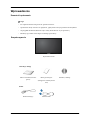 2
2
-
 3
3
-
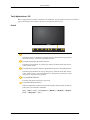 4
4
-
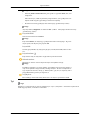 5
5
-
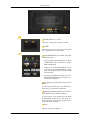 6
6
-
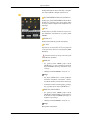 7
7
-
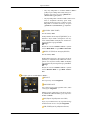 8
8
-
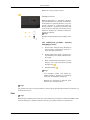 9
9
-
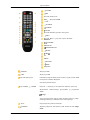 10
10
-
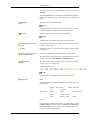 11
11
-
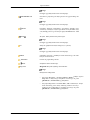 12
12
-
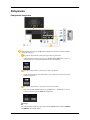 13
13
-
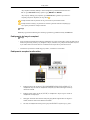 14
14
-
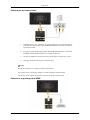 15
15
-
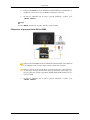 16
16
-
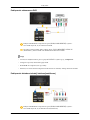 17
17
-
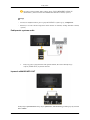 18
18
-
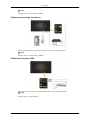 19
19
-
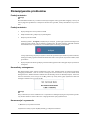 20
20
-
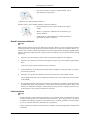 21
21
-
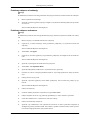 22
22
-
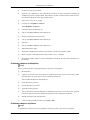 23
23
-
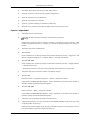 24
24
-
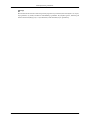 25
25
Samsung 320MXN-2 Skrócona instrukcja obsługi
- Typ
- Skrócona instrukcja obsługi
Powiązane artykuły
-
Samsung 400MX-3 Skrócona instrukcja obsługi
-
Samsung 230MXN Skrócona instrukcja obsługi
-
Samsung 400MX-2 Skrócona instrukcja obsługi
-
Samsung 320MX-3 Instrukcja obsługi
-
Samsung 320MXN-2 Skrócona instrukcja obsługi
-
Samsung 320MXN Skrócona instrukcja obsługi
-
Samsung 320MXN-2 Instrukcja obsługi
-
Samsung P42H-2 Skrócona instrukcja obsługi
-
Samsung 400MX-2 Instrukcja obsługi
-
Samsung 400MX Instrukcja obsługi